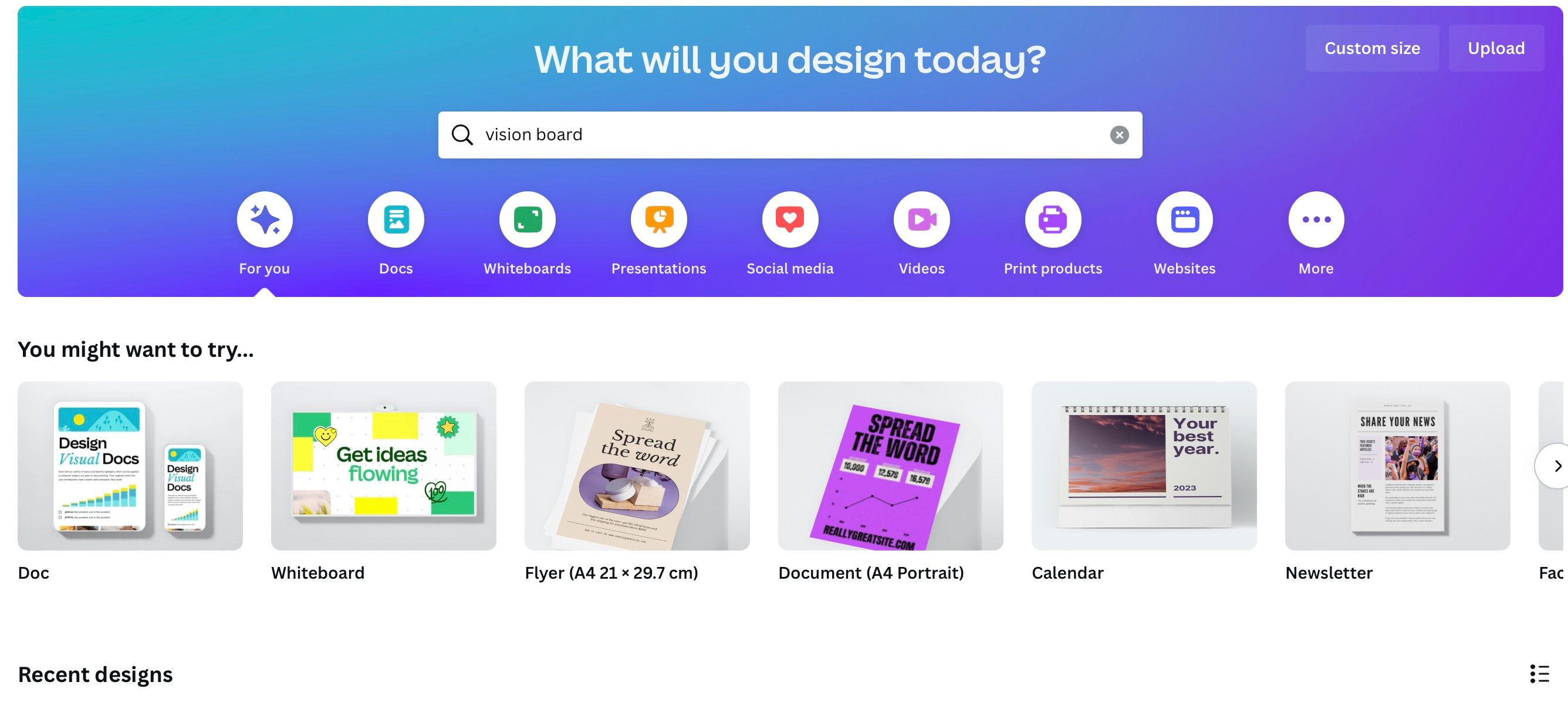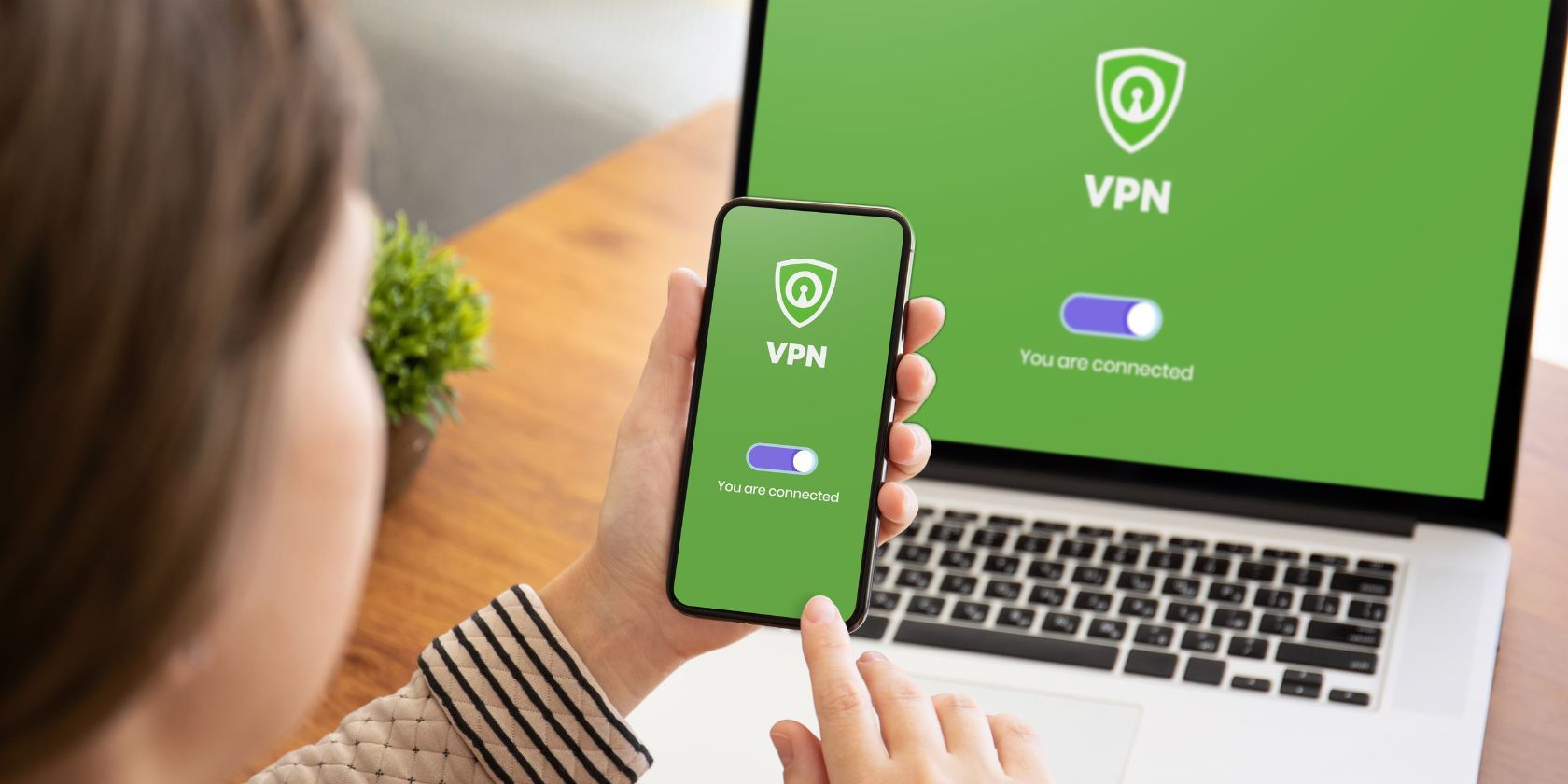通過“All Things N”升級您的 IT 技能!

近年來,塗色書捲土重來,不僅僅是為了兒童——成年人出於各種原因也開始使用它們。它們可以用來幫助緩解壓力、減少焦慮,甚至沉迷於童年的記憶。
如果一個人要製作自己的塗色書,而不是從零售店購買一本,結果會怎樣呢?結合個人藝術作品並根據個人喜好定制其內容的機會確實是一個誘人的前景。
事實上,Canva 提供了開發定制塗色書的機會。創建這樣一本書的過程概述如下。
一本好的塗色書是什麼? 人們可能會認為,僅僅存在未改變的插圖就足以讓一本塗色書被認為是令人滿意的。然而,這並不是一個準確的評估。許多因素有助於將一本普通的塗色書變成一本出色的塗色書。
最初,在視覺內容中提供各種藝術方法和熟練程度至關重要。考慮一下,在閱讀一本購買的塗色書時,人們如何經常尋找具有獨特設計和相對於之前完成的任務而言不同複雜程度的頁面。
製作塗色書時,重要的是要使用高質量的紙張,並根據所選的塗色方法選擇單面頁面。避免使用蠟筆或記號筆至關重要,因為它們可能會撕裂紙張厚度或導致背面圖像洩漏而損壞紙張。
在製作一本個性化的塗色書時,人們可能會對自己想要的內容有一種固有的理解——然而,重要的是不要迴避超越傳統界限的探索,以實現真正獨特和充實的體驗。
從頭開始在 Canva 上創建一本塗色書 通過著色書的媒介將簡單的表面轉變為複雜的藝術作品,為個人表達和創作提供了獨特的機會。這一過程允許人們在沒有先入為主的觀念的情況下啟動他們的項目,從而產生體現他們個性的成品。
設置你的尺寸 要開始在 Canva 中創建個性化塗色書,首先必須建立一個空的編輯器頁面,該頁面符合大多數塗色書的標準尺寸(通常尺寸為 8.5 x 11 英寸)。儘管如此,您可以根據自己的喜好自由修改創作的大小,使其比傳統格式更小或更大。
導航到 Canva 主頁後,請按照以下步驟創建您喜歡的尺寸的定制設計:1。在主界面上找到“創建設計”按鈕,然後用鼠標單擊它。2。從單擊上述按鈕後出現的可用選項中,選擇“自定義尺寸”。由於著色書沒有任何預定義模板,因此您需要手動輸入尺寸。為此,請將下拉菜單從像素更改為英寸,然後鍵入您想要的規格。3。輸入適當的測量值後,單擊“創建新設計”選項繼續。
創建書籍封面 在 Canva 的編輯器頁面上,用戶會看到一個空白畫布,用作其數字著色書的封面。為了創建具有視覺吸引力和專業外觀的封面,他們可以選擇從頭開始設計定制的書籍封面,或者利用平台上提供的預先設計的模板來加快流程,同時仍然獲得精美的結果。
要訪問預先設計的書籍封面模板,請導航至屏幕左側的“設計”選項卡。在此選項卡下方的搜索欄中,輸入“書籍封面”。或者,如果您更喜歡創建自己的定制設計,請利用“元素”和“文本”選項卡將圖像和文本合併到您的佈局中。
當在這種情況下使用示例時,應該通過修改其命名法來使其個性化。此外,可以通過導航到“樣式”並在其中選擇優先組合來實現配色方案和版式的更改。
添加您的著色頁 完成封面設計後,您將通過選擇“+ 添加頁面”選項繼續添加彩色頁面。此操作將通過每次單擊逐步添加一個新頁面。
將視覺元素合併到項目中時,您可以從多種選擇中進行選擇。一種選擇是仔細閱讀“元素”選項卡並選擇預先存在的設計,這些設計可以輕鬆地使用您喜歡的顏色進行自定義。或者,如果您選擇特定的著色書封面模板,您將在“圖形”部分中發現與所選設計主題相對應的其他插圖。
圖像文件的拖放方法或選擇“上傳文件”來定位它們。
另一種方法是使用 Canva Draw。通過選擇左側工具欄上的“繪圖”選項卡,用戶可以從頭開始創建可視內容。然而,使用傳統鼠標或觸摸板進行操作可能具有挑戰性;建議在 iPad 等平板電腦上使用移動應用程序,以獲得最佳性能。
另一個值得考慮的替代方案是利用 Canva 的“文本到圖像”功能。要訪問此工具,請導航至左側工具欄並選擇“應用程序”選項卡。然後,搜索“文本到圖像”。通過此功能,您可以找到可合併到您的塗色書項目中的視覺上吸引人的圖像。值得注意的是,如果您發現圖像的某個特定方面與您產生共鳴,您可以靈活地將其包含在您的書中,然後通過裁剪消除任何不需要的元素。
無論您選擇在塗色書中採用何種圖形設計,都必須始終如一地引入與任何新興圖案或主題相結合的新鮮頁面。
下載並打印您的新圖畫書 儘管 Canva 為其用戶提供了各種打印選項,但它似乎缺乏稱為“塗色書”服務的特定功能。儘管如此,這種限制不應阻止個人探索自我打印的替代方法,因為他們仍然能夠獨立產生他們想要的結果。
要啟動該過程,請單擊屏幕右上角的“共享”。從那裡選擇“下載”。將出現一個下拉菜單,我們建議選擇“PDF 打印”。如果需要,您還可以選擇包含其他選項。做出選擇後,只需單擊“下載”即可完成該過程。
或者,人們可以選擇使用自己的家用打印機並手動組裝成品,或者將數字文件提交給專業的打印和裝訂服務提供商,由他們代表用戶承擔該任務。
從模板在 Canva 上創建著色書 從頭製作著色書的另一種選擇是從 Canva 廣泛的預先設計模板集合中進行選擇。
要訪問Canva 主頁上的塗色本,請在搜索欄中輸入“塗色本”,然後按“Enter”鍵,或者,如果您正在搜索特定的塗色本設計,您可以在搜索欄中輸入您想要的主題,如下所示出色地。
當您仔細閱讀 Canva 的一系列模板時,請隨意選擇一個符合您偏好的模板。值得注意的是,任何帶有皇冠圖標的設計模板都是專門為訂閱 Canva Pro 的用戶保留的。
發現符合您偏好的設計後,請單擊“自定義此模板”開始個性化佈局並根據需要合併其他內容,直到對結果感到滿意。
完成上一節中概述的步驟後,只需遵循下載和打印所提供內容的準則即可完成您的任務。
在 Canva 上創建您的個性化塗色書 或者,考慮通過 Canva 平台設計一本定制的塗色書,而不是親自去商店購買。這種方法可以提供同樣令人滿意的體驗,類似於使用蠟筆或彩色鉛筆填充預先繪製的插圖。

如果您正在尋找一種簡單的方法來讓自己充滿積極性,那麼沒有比花一些時間創建情緒板更好的解決方案了。線索就在名稱中:您可以將所有您喜歡的東西放在一個地方,然後快速訪問它們,一目了然地提升您的心情。
將情緒板作為一個人樂觀意圖的視覺表示是“表現”過程中不可或缺的一部分,該過程涉及描繪一個人的抱負並實施連續的行動以將其轉化為現實。以下是一些可用於創建情緒板的應用程序和工具,以促進幸福感和積極性。
Canva 情緒板,也稱為願景板,是設想一個人的願望的重要起點。為了有效地實現目標,清晰地表達和定義目標至關重要。利用願景板可以通過提供期望結果的視覺表示並培養實現這些目標的動力和專注力來促進這一過程。
為了通過具有視覺吸引力和影響力的情緒板有效傳達您與個人健康有關的目標,Canva-一個令人印象深刻的圖形創建平台-將是一個理想的起點。
尋求利用視覺表達其願望的個人可能會受益於使用數字平台,特別是那些提供可塑性設計工具的平台。 Canva 就是這樣的平台之一,它擁有豐富的可定制元素庫。用戶可以輕鬆輸入個人照片和圖像,並探索 Canva 綜合菜單中的大量可用選項。通過這種媒介創建願景板的過程是簡化且用戶友好的,為個人提供了一種通過有形可視化實現其目標的簡單方法。
Pinterest Pinterest 是一個成熟的社交媒體平台,為用戶提供了一種創建視覺集合(稱為“情緒板”)的便捷方法。通過設置一個面板並利用其“圖釘”功能來保存在線找到的或從其他來源導入的圖像,人們可以有效地策劃他們想要的美學。該平台的大量內容是創意追求的名副其實的靈感來源。
由於 Pinterest 小部件在眾多網頁上的流行,用戶能夠合併在在線瀏覽會話期間發現的視覺內容和概念。因此,個人在完善自己的創意願景時可以靈活地不斷更新和擴展他們的靈感板。
事實上,Pinterest 最吸引人的特點之一是它對社區和協作的重視。用戶可以選擇與其他用戶分享他們的情緒板,從而獲得更多的曝光度和來自更廣泛受眾的潛在反饋。除了簡單的圖像收集和組織之外,這種社交方面還為平台的功能添加了額外的維度。
Go Moodboard 另一個值得考慮的選擇是 Go Moodboard,這是一個在線平台,用戶可以使用空白畫布或各種預先設計的格式啟動他們的情緒板。通過選擇圖片並輸入隨附文本,單擊“保存並共享”將導致創作準備好分發。
雖然 Go Moodboard 可能缺乏 Canva 或 Pinterest 等其他設計平台提供的一些高級功能,但它的簡單性和無需用戶註冊要求使其成為那些尋求快速、輕鬆地創建情緒板的人的有吸引力的選擇。除了 Go Moodboard 之外,還有其他幾種在線工具可以在創建具有視覺吸引力的拼貼畫來表達想法和概念時滿足不同的品味和偏好。
自由形式 使用配備 iOS 16、iPadOS 16 或 macOS Ventura 的設備的個人可以利用本機 Freeform 應用程序,該應用程序使他們能夠使用圖像、筆記、鏈接、視頻和文件等多媒體內容填充空白畫布。此外,它們還可以靈活地合併便簽、文本和插圖。製作個性化健康情緒板的潛力幾乎是無限的。
利用 Freeform 的無縫實時更新,用戶可以通過向擁有適當 Apple 設備的任何個人授予訪問權限來建立合作情緒板。探索將 Freeform 的功能融入您的創作過程的複雜性,並與 Pinterest 等其他平台相比,評估其功能是否符合您的偏好,從而確定哪個平台最適合您構建情緒板的需求。
情緒板應用程序 關閉
對於那些尋求專門應用程序來表達創意的人來說,Moodboard 對於 Apple 用戶來說可能是一個有吸引力的選擇。作為一種具有視覺吸引力的免費工具,它可以創建迷人的照片構圖,並有助於構建以個人圖像為中心的個人情緒板,最終促進幸福感的提高。
創建具有各種可定制功能的個性化情緒板,例如添加文本、更改字體樣式和顏色以及無限數量的板設計,所有這些都是免費提供的,除了可以通過情緒板應用程序購買的特殊視覺效果等可選增強功能。
下載:Moodboard for iOS(免費,可進行應用內購買)
Jux應用程序 關閉
Jux 聲稱“以閃電般的速度提供令人印象深刻的情緒板”。雖然它兌現了自己的承諾,讓用戶能夠使用設備的相機膠捲和 Unsplash 圖像創建即時照片拼貼,但整個過程遠談不上令人愉快或愉快。

Kindle 電子閱讀器在狂熱的讀者中非常受歡迎。這些設備內置 Kindle 商店,讓購買書籍變得簡單方便。然而,讀者可能希望將他們的個人數字圖書館或文檔傳輸到他們的 Kindle 設備。
亞馬遜提供了一個無縫解決方案,用於將各種類型的文件(例如個人文檔、工作相關材料和學校論文以及從外部來源獲得的電子書)傳輸到您的 Kindle 設備。本指南將指導您如何輕鬆地將閱讀材料轉移到 Kindle 設備上。
將電子書和文檔發送到您的 Kindle 請注意,並非所有文件格式都與 Kindle 設備兼容。為了確保兼容性,請參閱 Amazon 網站上提供的受支持文件格式的完整列表。或者,如果您的文件格式不受支持,請考慮使用在線文件轉換工具進行相應轉換。
一旦您的文學作品被正確格式化,您就可以通過 Apple 小工具將它們傳輸到您的 Amazon Kindle 設備。
在 Mac 上 亞馬遜提供了一種名為“發送到 Kindle”的基於雲的解決方案,macOS 用戶可以使用該解決方案,並可以輕鬆地將書籍和各種文檔傳輸到 Kindle 設備。該應用程序允許文件上傳,從而與用戶的 Kindle 同步並合併到他們的數字收藏中。
使用“發送到 Kindle”應用程序傳輸文學作品和記錄是一個簡單的過程,僅需要執行以下操作:
請訪問亞馬遜上的“Send to Kindle”頁面,您可以通過單擊提供的鏈接輕鬆下載適用於您的 Mac 的 Send to Kindle 應用程序。
下載完成後,請繼續訪問並啟動安裝過程。
請使用與您的 Kindle 設備關聯的亞馬遜帳戶進行身份驗證。
請隨時通過此應用程序界面中的簡單拖放操作上傳任何所需的文檔。
請導航至“交付選項”部分並單擊“發送”按鈕,選擇合適的 Kindle 設備進行交付。
或者,可以通過在所選項目上執行控制單擊操作來導航到 Finder 應用程序內的所需文件,隨後觸發上下文菜單的出現。然後,用戶可以從此菜單中選擇“發送到 Kindle”選項,以方便將文件無縫傳輸到他們的亞馬遜設備。
在 iPhone 或 iPad 上 Kindle 應用程序通過從 Apple App Store 下載應用程序的方式,通過 iOS 設備提供“發送到 Kindle”功能。然而,這種便利並非普遍適用,因為該應用程序在某些地理位置不可用。因此,居住在這些地區的用戶必須事先修改其 App Store 區域才能訪問 Kindle 應用程序及其功能。

Instagram 是我們大多數人的主要社交媒體應用程序,但除了滾動新聞源和上傳自拍照之外,Instagram 上還有很多其他事情可以做。
使用 Instagram 可以毫不費力,但它提供了各種功能和資源,可以增強用戶體驗。通過實施這些實用的建議和技術,人們可能會發現要在平台內執行的其他活動。
獲取您關注的人的帖子通知 啟用來自特定 Instagram 帳戶的通知是一種非常有效的方法,可確保人們隨時了解該帳戶發布的所有更新和內容。通過激活這些警報,用戶可以放心,不會錯過通過該特定帳戶共享的任何新材料。
關閉
您可以選擇訪問該人的個人資料,然後單擊頁面頂部的響鈴圖標。將出現一個下拉菜單,允許您自定義您希望接收的通知類型。這包括有選擇地啟用特定功能(例如捲軸)通知的能力。
從照片中刪除自己的標籤 關閉
如果一個朋友總是用令人尷尬的照片或不受歡迎的模因來標記你,幸運的是,有兩種策略可以解決這種困境。
要么從帖子中刪除自己,要么從個人的個人資料中完全隱藏您的存在。
稱為“將我從帖子中刪除”的功能旨在徹底消除該標籤。或者,如果人們不希望消除標籤,而是希望將其隱藏在個人資料頁面上標記照片的展示中,他們可以選擇標記為“從我的個人資料中隱藏”的替代選項。
清除您的 Instagram 搜索歷史記錄 毫無疑問,Instagram 上提供的大量內容涵蓋了一系列主題,其中一些主題對於熟人來說可能被認為不方便閱讀。例如,一個人可能在網上查詢過“戴著頭飾的貓科動物”或“Instagram 上的囓齒動物”等可能令人難堪的主題。
如需更精細地刪除您的瀏覽歷史記錄和緩存,請遵循以下步驟:
關閉
請打開您的 Instagram 帳戶並導航至屏幕右上角的漢堡包圖標。
請選擇“設置和隱私”,然後選擇“帳戶中心”以訪問您的帳戶設置。
請導航至“您的信息和權限”部分,然後選擇“搜索歷史記錄”。
Instagram 提供當前在搜索結果頁面中顯示的帳戶的概述。為了消除與特定帳戶關聯的瀏覽歷史記錄,只需選擇所需的帳戶並向下滾動導航到搜索歷史記錄部分。從那裡,您可以通過點擊相關的“X”圖標來選擇從列表中刪除任何單個查詢。
或者,您可以選擇通過選擇“清除所有搜索”來清除多個帳戶的完整搜索歷史記錄。
請注意,選擇此選項將停用 Instagram 自動填充常用搜索查詢的功能,因此在最終確定之前請確保您的選擇具有確定性。
查看您最近喜歡的 Instagram 帖子 為了在不花費大量時間的情況下找到以前受到讚賞的帖子,人們不需要無休止地瀏覽他們的新聞源或仔細檢查其他人的個人資料。
關閉
或者,通過單擊應用程序右上角的漢堡包圖標導航到您的用戶個人資料。從那裡選擇“您的活動”,然後選擇“喜歡”。這將按時間順序列出您選擇喜歡的最新內容項目,以便您在方便時隨意瀏覽。
像專業人士一樣編輯您的 Instagram 帖子 事實上,人們通常會匆忙應用照片濾鏡並隨後發布他們的圖像而不進行任何進一步的調整。儘管 Instagram 的濾鏡可以產生顯著的效果,但人們可以通過利用該平台的附加編輯功能(包括亮度、對比度、紋理、溫暖度和活力)進一步提高圖像質量。
關閉
要訪問一系列編輯選項,包括此處提供的選項和許多其他選項,請選擇界面底部“過濾器”旁邊的“編輯”。
在 Instagram 上使用更少的數據 關閉
由於 Instagram 提前緩存圖像和視頻內容,因此在沒有任何用戶交互或輸入的情況下,它可能會快速消耗掉很大一部分數據流量。
為了減少 Instagram 上的數據消耗,請選擇右上角的三個欄導航到您的個人資料。訪問您的設置和隱私選項後,向下滾動直至找到與“數據使用和媒體質量”相關的部分。在此區域中,可以找到激活“數據保護程序”功能。啟用此設置後,圖像和視頻的加載時間可能會增加;然而,總體數據利用率預計會大幅下降。
從多個 Instagram 帳戶發帖 與 Twitter 類似,可以將多個 Instagram 帳戶連接到單個移動設備,而無需在登錄和註銷過程中反复要求身份驗證。
關閉
要將新建立的 Instagram 帳戶連接到您的應用程序,請使用鍵盤上的向下箭頭鍵導航到您的用戶個人資料。單擊您的用戶名後,您將看到一個下拉菜單,您可以從中選擇“添加帳戶”。從那裡,您可以選擇登錄現有帳戶或創建一個全新的帳戶。

如果您熟悉 VPN,那麼您就會知道它們的主要目的是加密您的在線數據並隱藏您的 IP 地址。但您的 VPN 提供商可能仍然會收集有關您的一些信息,而陰暗的服務對數據收集的要求太過分了。
本質上,虛擬專用網絡 (VPN) 通常會積累什麼類型的用戶信息,以及如何辨別其服務提供商是否保留了過多的此類數據?
VPN 通常收集數據 當使用訂閱驅動的虛擬專用網絡 (VPN) 服務(例如 ExpressVPN 或 NordVPN)時,服務提供商通常會獲取您的付款信息,以便按月自動計費。在此過程中,通常會包含您的帳單所在國家/地區和帳單地址。
許多著名的虛擬專用網絡服務提供的另一種付款方式是使用 PayPal。這為不想向所選 VPN 提供商透露其支付卡詳細信息的用戶提供了機會。
此外,您的虛擬專用網絡 (VPN) 服務提供商可能會收集各種信息,包括您的全名和電子郵件地址。然而,某些 VPN 提供商沒有義務獲取此類信息,因為許多免費 VPN 服務無需電子郵件地址即可使用;然而,提供額外的好處以換取提供一項好處。例如,Windscribe 允許其免費計劃的用戶在驗證其帳戶電子郵件地址時獲得更大的每月數據限制。
建立虛擬專用網絡 (VPN) 帳戶時,除了創建密碼之外,通常還會提示用戶提供電子郵件地址。信譽良好的 VPN 提供商採用強大的加密措施來保護用戶密碼,使 VPN 服務和任何第三方都無法訪問這些密碼。值得注意的是,只有個人用戶才能訪問這些敏感信息。 Surfshark 和 NordVPN 都因其通過實施強大的加密協議來安全處理登錄憑據而聞名。
某些虛擬專用網絡 (VPN) 可能會尋求有關您身份的其他信息。然而,提供您的電話號碼的請求並不常見。與普遍看法相反,VPN 旨在維護您的隱私和自由裁量權,因此,可靠的服務提供商不太可能向其用戶索取大量個人數據。
VPN 不應收集數據 人們可能會認為許多虛擬專用網絡 (VPN) 提供商都具有利他動機,因為他們的核心功能在於在瀏覽互聯網時保護個人的隱私和安全。然而,隨著 VPN 服務的普及,各種邪惡實體試圖利用用戶數據謀取個人利益。
免費的虛擬專用網絡 (VPN) 通常具有固有的限制和缺點。值得注意的是,最受推崇和最知名的 VPN 提供商通常需要付費訂閱。因此,此類支付使 VPN 服務提供商能夠通過用戶費用獲得收入。相比之下,由於不收取用戶費用,免費 VPN 提供商無法從其服務中獲取利潤。儘管提供 VPN 通用訪問的利他主義似乎令人欽佩,但這很少是許多免費 VPN 背後的真正動機。
對於提供免費虛擬專用網絡的公司來說,廣告是一種可能的收入來源。
某些免費虛擬專用網絡應用程序展示的廣告讓人想起目前免費軟件產品中盛行的廣告。此類中斷可能偶爾發生,但在特殊情況下很少出現。
遺憾的是,您很可能會經常遇到此類廣告。當更改您的服務器位置、激活或停用虛擬專用網絡 (VPN) 或只是啟動 VPN 應用程序時,就會發生這種情況,這可能會導致煩人且具有破壞性的廣告。廣告收入是 VPN 服務提供商通過在其應用程序中顯示廣告來創收的一種手段,從而可以從上述廣告中突出顯示的公司獲得補償。

無論您是想在旅途中聽寫筆記、與朋友和同事分享口頭筆記,還是為遠方的家人錄製消息,Google Play 商店都有一款語音轉文本應用可以滿足您的需求。
有興趣進一步探討這個話題嗎?以下是 Android 設備上可用的高評價語音轉文本和聽寫應用程序的列表:
演講筆記 關閉
毫無疑問,Speechnotes 最值得稱讚的特性之一是它的標點符號鍵盤,許多人發現在聽寫逗號和句號等標點符號時很難清晰地表達出來。例如,用戶不需要簡單地說“你好,媽媽,您能接我的孩子放學嗎?”,而是需要說出一系列命令,例如“暫停、逗號、大寫 C、句號。”
標點符號鍵盤具有一系列屏幕按鈕,用於最常用的標點符號,使用戶能夠更加流暢和輕鬆地聽寫。此外,它還提供對各種表情符號和符號的訪問,進一步擴展了其功能。
其他值得注意的功能包括與藍牙技術的集成、促進即時轉錄的可定制主屏幕小部件,以及無需互聯網連接即可保存筆記的功能。此外,該應用程序提供不間斷的錄音,允許用戶在思考下一個陳述時在短語之間暫停,確保軟件在整個過程中保持專注。此功能使我們的產品與許多競爭應用程序區分開來,這些應用程序通常會在長時間不活動時終止音頻捕獲。
事實上,SpeechNotes 提供與 Google Drive 的無縫集成,以方便自動備份用戶生成的內容。
下載:演講筆記(免費,可進行應用內購買)
語音記事 語音筆記適合講座和論文等擴展話語,而語音筆記則採用更自發的方法來捕獲簡短的即興筆記。
語音筆記為用戶提供了兩種主要的方法來記錄他們的想法。一種選擇是利用語音轉文本功能,該功能生成在界面上顯示的錄製內容的註釋版本。或者,人們可以選擇保留音頻文件以供將來收聽。此外,該應用程序還包括稱為“輕推”的調度功能。用戶可以靈活地確定與這些提示相關的時間和通知樣式。事實上,如果需要,他們可以建立定期提醒。
總之,該應用程序提供了強大的組織功能。這些功能包括用戶定義的類別、多功能標籤色調以及傳輸和導入數據的功能。
下載:語音筆記(免費,可進行應用內購買)
語音文本編輯器 關閉
SpeechTexter 是一款專為 Android 設備設計的創新移動應用程序,可將語音識別功能與在線和離線功能無縫集成。這個特殊的工具利用了谷歌數據庫的廣泛資源,使用戶即使在離線模式下操作也能利用其功能。但是,應該注意的是,訪問此功能需要在斷開互聯網連接之前下載必需的語言包。
事實上,SpeechTexter 支持 70 多種語言,在許多語言選項中具有值得稱讚的性能,從而展示了令人印象深刻的語言能力。此外,它超越了傳統的聽寫和語音轉文本功能,使用戶能夠為各種通信模式編寫文本,包括短信、電子郵件和社交媒體更新。此外,該應用程序還具有內置的自定義詞彙表,可以無縫集成聯繫信息和物理位置等個人詳細信息。
下載:SpeechTexter(免費)
語音筆記本 關閉
Voice Notebook 是一款專為 Android 設備提供的高級語音轉文本應用程序,擁有旨在增強用戶體驗的全面功能。該應用程序的顯著屬性包括自動替換短語和標點符號的個性化列表、通過語音命令激活的免提撤消功能,以及導入保存在外部存儲中或通過 Google Drive 訪問的文本文檔的功能。此外,該應用程序還提供所有記錄的口頭註釋和轉錄中的單詞和字符計數的視覺指示器。
解鎖應用內購買後,用戶可以進入省電模式、連續聽寫功能以及通過藍牙技術無線交換數據的能力。
下載:語音筆記本(免費,可內購)
谷歌助理 谷歌助手也值得考慮獲獎。與前面提到的主要側重於提高生產力的應用程序不同,Google Assistant 具有另一個目的。這個虛擬助手提供了許多實用功能,例如基於地理位置的提醒、智能家居小工具的命令和播客播放器。然而,我們的主要興趣在於它的語音識別能力。
Google Assistant 提供了多種允許免提操作的功能,包括能夠口頭設置提醒、口述雜貨或其他購物清單,以及僅使用語音創建待辦事項和約會來組織日程安排。此外,用戶可以利用語音識別技術的集成將信息直接輸入到他們的數字日曆中,而無需與設備進行物理交互。
如果人們覺得 Amazon Alexa 不太有吸引力,可以將其視為 Google Assistant 的替代品。該應用程序已經存在了一段時間,並以其與各種亞馬遜產品的集成功能而聞名。
下載:谷歌助手(免費)
語音轉文字 關閉
這款名為“語音轉文本”的應用程序擁有簡單的設計和簡單的功能。儘管其外觀簡單,但該工具提供了更高級的語音到文本應用程序中常見的全面功能。
語音轉文本提供不間斷的語音識別,使其成為擴展內容的合適選擇,例如大量筆記、文章、論文和各種冗長文件。對於可以生成的文檔的大小不存在限制。該應用程序提供個性化虛擬鍵盤、自動間距功能、自動保存功能以及修改屏幕內容同時生成文本不同部分的功能。
下載:語音轉文字(免費)
OneNote 關閉
微軟的筆記應用程序最初可能不會被認為是聽寫目的的理想解決方案;然而,對於那些喜歡保留口頭記錄而不使用語音轉文本功能的人來說,它非常有效。